Un guide ultime sur Microsoft Sam Text to Speech
La révolution de la synthèse vocale est une chose dont il faut parler, car des millions de personnes ont commencé à générer de la parole à partir de textes. Vous pouvez trouver des centaines de générateurs de synthèse vocale, et Microsoft Sam est l’un des plus populaires.
Cet article vous fournira toutes les informations utiles si vous ne savez pas ce qu’est Microsoft Sam Texte to Speech.
Qu’est-ce que Microsoft Sam Texte to Speech ?
Au début des années 2000, Microsoft a introduit la voix synthétique Microsoft Sam, qui est devenue la voix par défaut du système d’exploitation Windows.
Les personnes qui n’avaient aucune idée du générateur de synthèse vocale ont découvert la voix de Microsoft Sam et ont commencé à convertir le texte en parole. Le générateur de synthèse vocale Microsoft Sam fonctionne désormais avec Firefox, Chrome, etc.
Étonnamment, les générateurs de synthèse vocale Microsoft Sam sont très répandus, et vous pouvez essayer de nombreux outils en ligne pour générer de la parole en tapant simplement le texte. Continuez à lire cet article car nous avons rassemblé des solutions en ligne époustouflantes pour vous aider à utiliser facilement Microsoft Sam Texte to Speech.
5 solutions en ligne pour vous permettre d’utiliser facilement Microsoft Sam Texte to Speech
Si vous aimez également utiliser Microsoft Sam Texte to Speech et que vous souhaitez générer du contenu attrayant, vous pouvez consulter les 5 générateurs de synthèse vocale Microsoft Sam ci-dessous.
1. TETYYS
TETYYS reste l’un des meilleurs outils de génération vocale de Microsoft Sam avec une interface utilisateur intuitive, en plus d’offrir la gratuité. L’interface utilisateur est agréable et il n’est pas nécessaire de s’inscrire sur le réseau. Au lieu de cela, vous devez vous rendre sur le site officiel et saisir le texte de l’invite avant de sélectionner Sam dans l’option Select Voice.
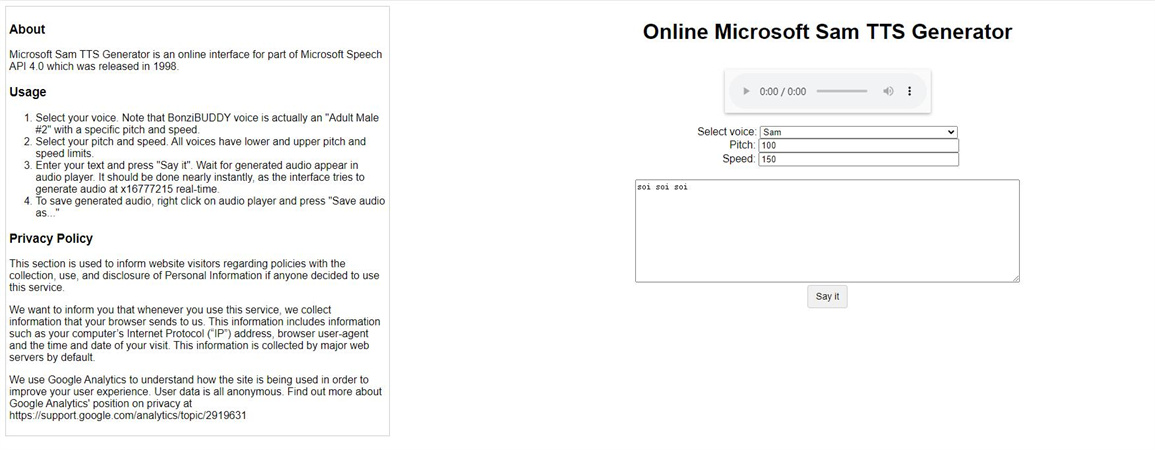
En plus de vous aider à découvrir la fonction de synthèse vocale de Microsoft Sam, TETYYS vous permet également de découvrir d’autres personnages vocaux étonnants.
2. LingoJam
LingoJam est un autre générateur en ligne de Microsoft Sam qui vous aide à convertir le texte en parole. Il offre plusieurs attributs brillants, ce qui en fait l’un des générateurs de synthèse vocale les plus performants de Microsoft Sam.
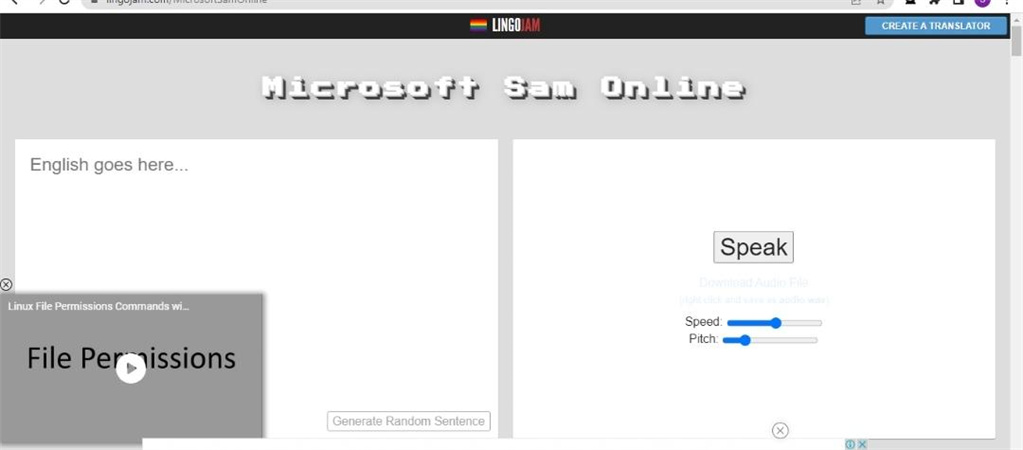
L’interface utilisateur étant simple, vous pouvez saisir le texte de l’invite lors de la visite des options. Avec la possibilité de sélectionner les différentes voix, ce générateur TTS Microsoft Sam en ligne vous permet également d’ajuster la vitesse et la hauteur de la voix que vous avez générée. Il y a plusieurs choses à dire sur le LingoJam, mais cet outil, qui permet de télécharger l’audio généré, est celui dont on parle le plus.
3. Text to Voice Robot
Vous pouvez trouver de nombreux générateurs de TTS Microsoft Sam qui offriront éventuellement un excellent son à partir du texte de départ, mais vous ne trouverez pas beaucoup d’outils comme Text to Voice Robot.
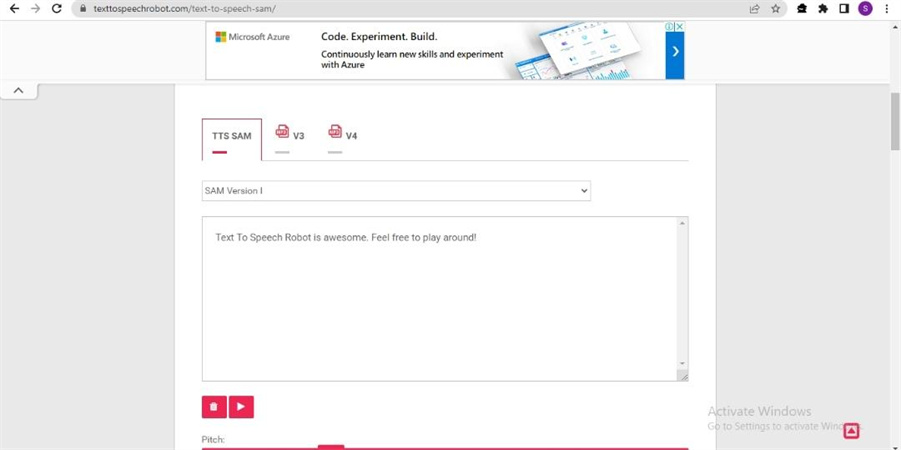
En offrant une interface utilisateur attrayante, en prenant en charge plusieurs langues et en ne facturant même pas un centime, ce générateur Microsoft Voice Sam vous aide à opter pour plusieurs versions de Sam. En outre, vous pouvez également ajuster la hauteur, la vitesse, la gorge et la bouche de l’audio généré.
4. Discordier
Si vous avez l’intention d’essayer d’autres générateurs TTS de Microsoft Sam, Discordier ne sera pas de trop. En plus de vous permettre d’ajuster la gorge, la bouche, la vitesse et la hauteur, Discordier vous permet également de générer des fichiers audio d’une qualité irréprochable.
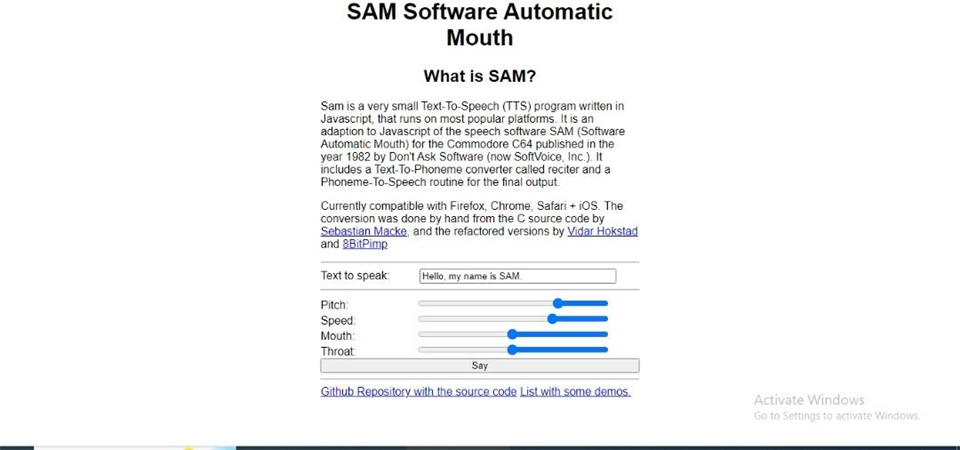
Bien que l’interface de ce générateur Microsoft Voice Sam puisse être dépassée, il vaut certainement la peine d’être essayé, surtout si vous regardez les options de personnalisation audio qu’il propose. De plus, Discordier est un outil en ligne, ce qui signifie que vous n’avez pas besoin d’installer de logiciel sur votre PC, car naviguer vers le site officiel de ce générateur de synthèse vocale suffira pour répondre à vos besoins. De plus, Discordier ne facture pas un centime pour générer du son à partir d’un texte, car son utilisation est entièrement gratuite.
5. Are. Na
Opter pour un Microsoft Sam Texte to Speech en ligne vous permet toujours de transformer le texte en parole sans avoir à télécharger de logiciel sur votre PC. Lorsque vous trouvez le générateur Sam Microsoft TTS en ligne comme Are. Na, les choses pourraient devenir encore plus agréables pour vous.
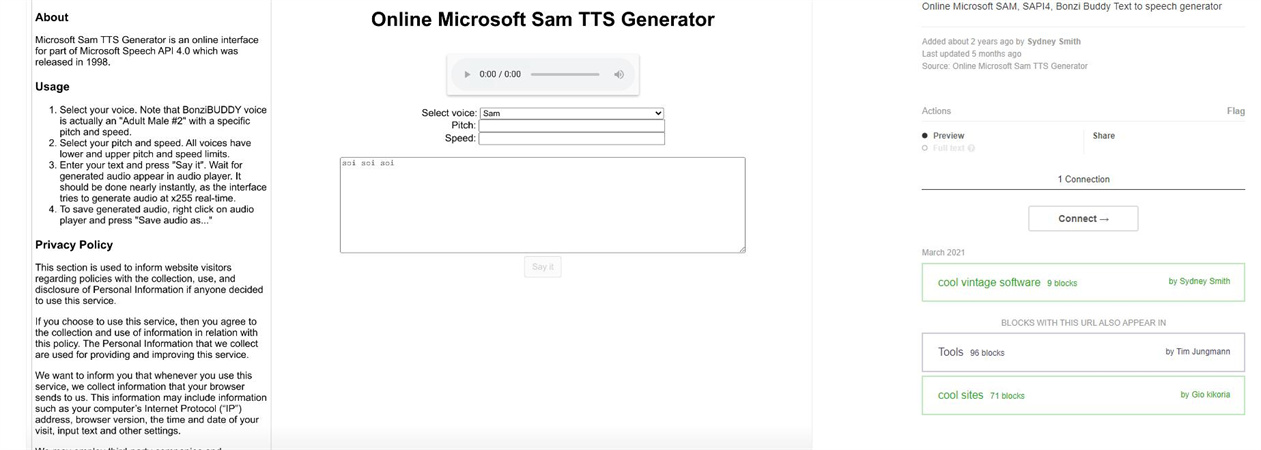
De multiples facteurs font de Are. Na l’un des meilleurs générateurs de synthèse vocale au monde. Ce qui différencie ce générateur de synthèse vocale Microsoft Sam des autres outils, c’est qu’il vous demande de vous enregistrer avec vos identifiants d’e-mail avant de télécharger la synthèse vocale générée.
Pour créer un fichier audio à partir d’un texte, il suffit de se rendre sur la page web officielle d’Are. Na avant de saisir le texte de l’invite dans la recherche. Ensuite, vous pouvez sélectionner la voix que vous souhaitez appliquer au texte, et le réglage de la hauteur et de la vitesse de la voix audio est très simple.
[Conseil bonus] Utilisez un changeur de voix pour rendre votre voix intéressant
Après avoir transformé le texte en parole grâce à Microsoft Sam, vous voudrez peut-être remplacer les voix off par un autre son amusant. Avec l’arrivée de HitPaw VoicePea, l’application de filtres vocaux à l’audio est devenue simple. Heureusement, HitPaw VoicePea ne déforme pas la qualité du son et offre une voix modifiée de haute qualité pour votre son.
Fonctionnalités
- Divers effets tels que Monstre, Diable, Chipmunks, Robot, Alien
- Définir les touches de raccourci et changer de voix en 1 clic
- Pris en charge de Discord , PUBG, LOL, CF, Skype, Zoom, Valorant , etc.
- Réduction du bruit pour supprimer le bruit et l'écho lors du changement de voix
- Effets vocaux naturels avec une sortie de haute qualité
Voici les étapes faciles à suivre pour utiliser HitPaw VoicePea.
-
1. Allez dans « Paramètres », cliquez sur le bouton déroulant pour sélectionner l’entrée et la sortie que vous utilisez. Ajustez ensuite le volume à votre convenance.

-
2. Choisissez les effets que vous préférez et essayez de parler dans le microphone pour écouter la transformation de votre voix.

-
3. Réglez l’effet sonore dans les paramètres du son, vous pouvez régler le volume, la hauteur et le timbre du son. Activez ensuite les fonctions « Changer Voix », « M’entendre » et « Réduction du bruit » en bas.

-
4. Après avoir choisi l’effet, il suffit de cliquer sur « Connecter » pour changer votre voix sur d’autres plateformes comme Twitch, Discord, Steam, etc.

FAQ de Microsoft Sam
1.Quels sont les avantages de l’utilisation de Microsoft Sam Texte to Speech ?
L’un des aspects les plus remarquables du générateur de synthèse vocale Microsoft Sam est qu’il permet d’économiser du temps et de l’argent par rapport à l’enregistrement d’une voix off humaine.
Microsoft Voice Sam TTS offre une prononciation claire et précise, ce qui permet au public de comprendre facilement le contenu généré, en particulier pour ceux qui ont des difficultés à comprendre la langue anglaise.
2.Puis-je modifier la voix générée par le générateur Microsoft Sam ?
Le générateur de voix de Sam Text to Speech propose de nombreuses options de personnalisation, y compris la hauteur et le volume de votre voix, le réglage de la vitesse, et bien d’autres choses encore. Certains Microsoft Voice Sam TTS vous permettent également de sélectionner différentes langues et accents.
3.Y a-t-il des limites à l’utilisation du générateur Microsoft Sam ?
La seule limitation à laquelle vous pouvez être confronté lors de l’utilisation de Microsoft Sam Texte to Speech est une connexion Internet rapide pour générer l’audio. Par ailleurs, vous ne rencontrerez aucune limitation lors de l’utilisation du générateur Microsoft Sam Text to Speech.
Conclusion
La synthèse vocale Microsoft Sam Texte to Speech pourrait être un excellent moyen pour les créateurs de générer des contenus audio passionnants et étonnants. Il existe des centaines de générateurs de synthèse vocale Microsoft Sam disponibles en ligne, et nous avons listé les 5 options les plus recommandées dans cet article. Vous pouvez également essayer HitPaw VoicePea pour améliorer votre rendu.





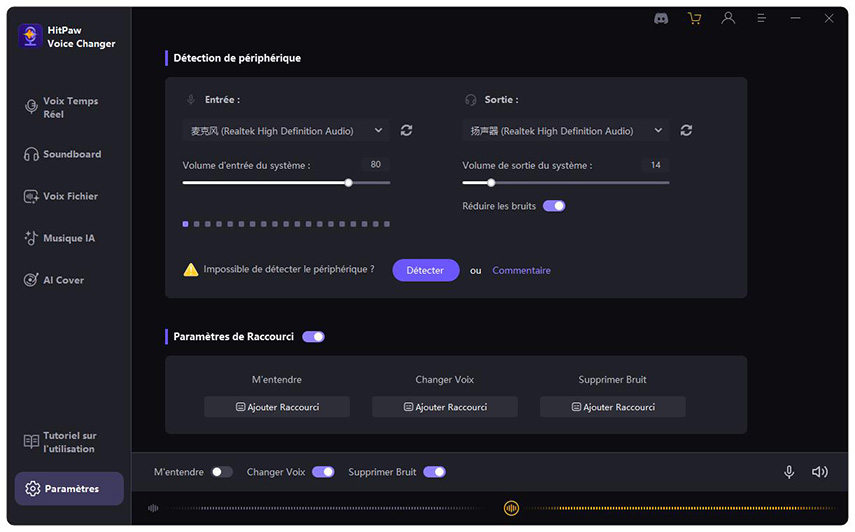
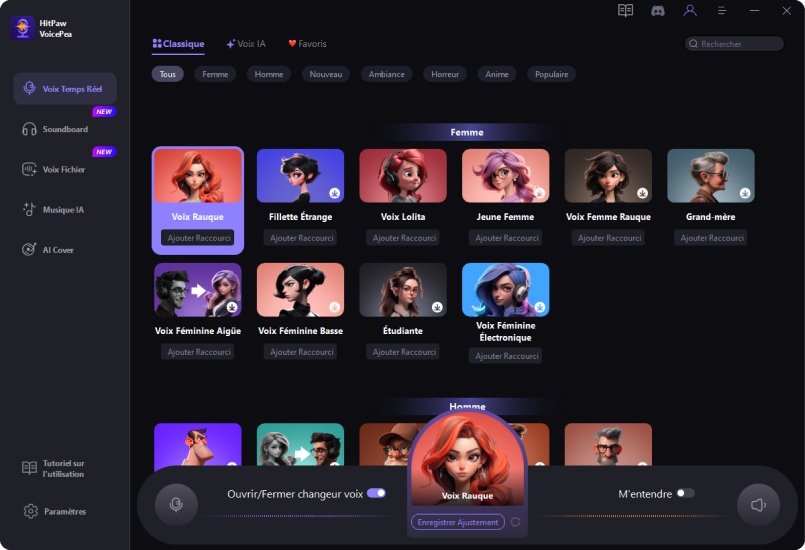
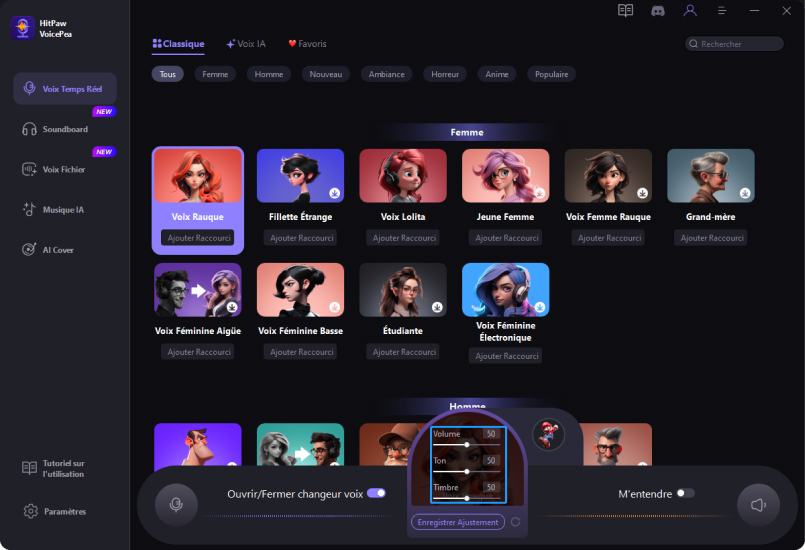
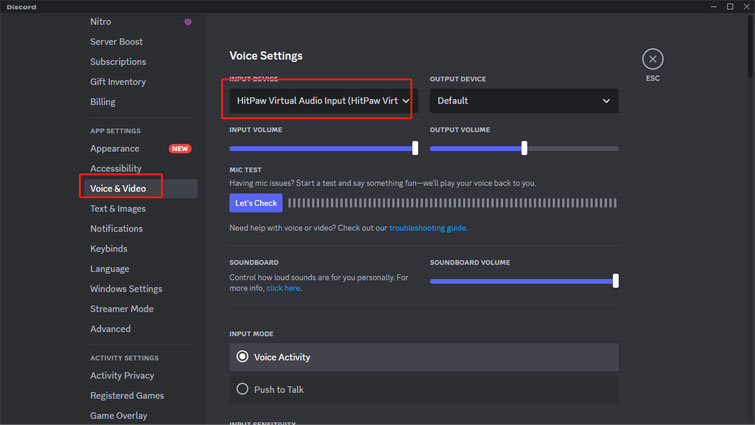

 HitPaw Univd
HitPaw Univd HitPaw VikPea
HitPaw VikPea HitPaw Suppression Filigrane
HitPaw Suppression Filigrane

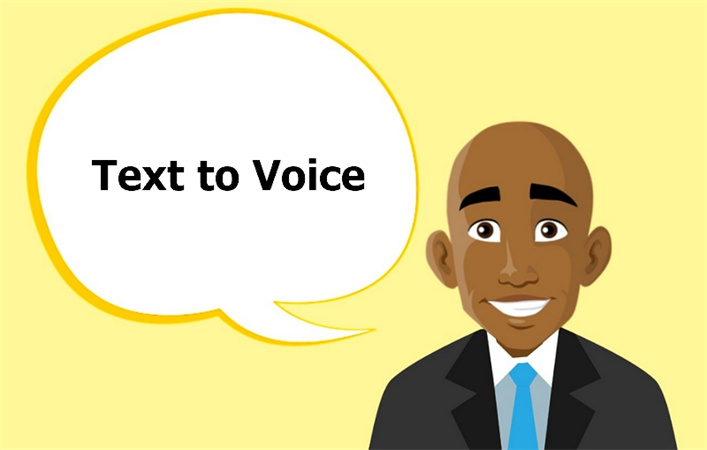

Partager cet article :
Donnez une note du produit :
Clément Poulain
Auteur en chef
Je travaille en freelance depuis plus de 7 ans. Cela m'impressionne toujours quand je trouve de nouvelles choses et les dernières connaissances. Je pense que la vie est illimitée mais je ne connais pas de limites.
Voir tous les articlesLaissez un avis
Donnez votre avis pour les articles HitPaw